Panele gniazd podłączeniowych, Przydatne wskazówki – Bang & Olufsen BeoSystem 3 Getting Started Instrukcja Obsługi
Strona 24
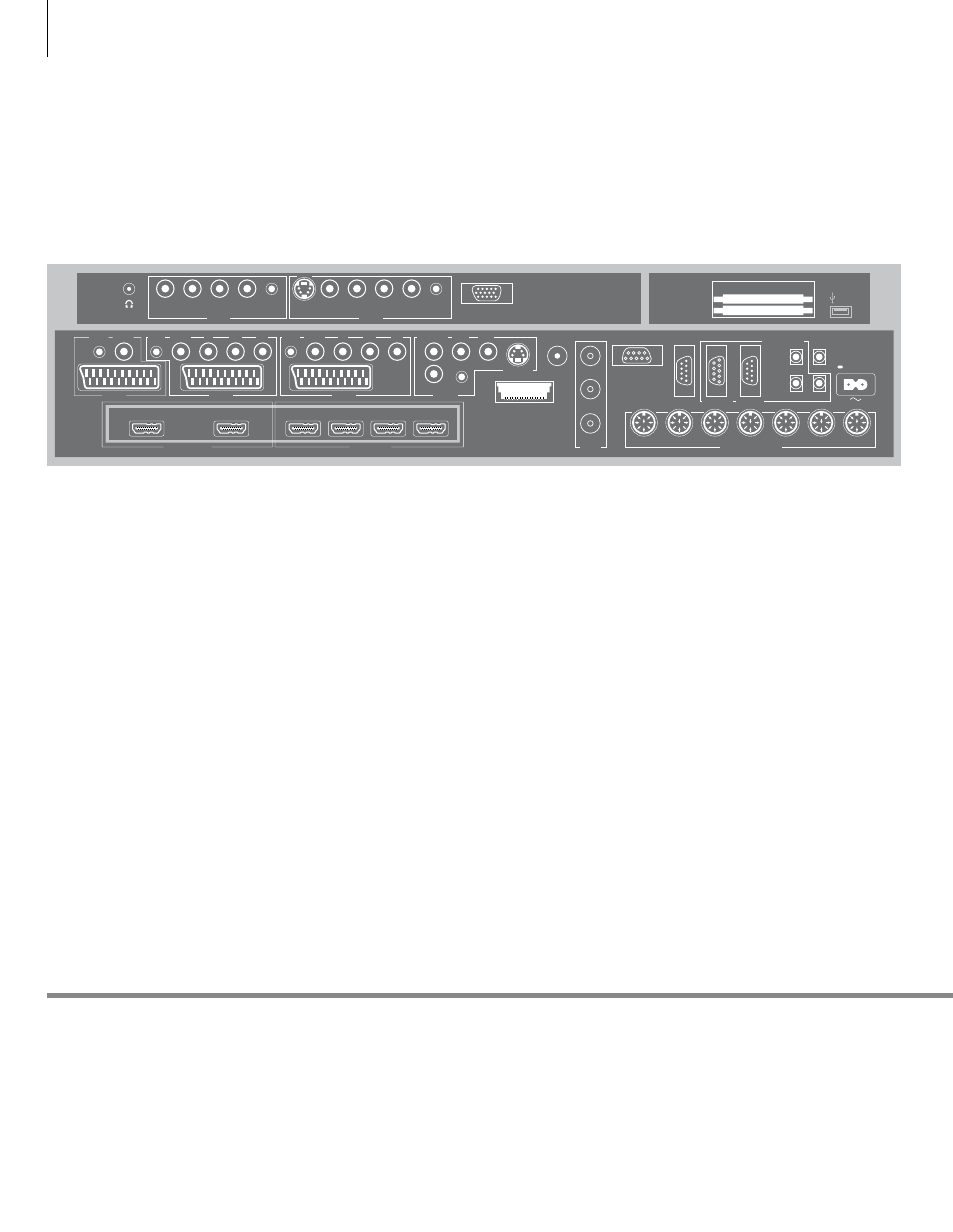
Panele gniazd podłączeniowych
Każdy sprzęt podłączany do głównego panelu gniazd musi zostać zarejestrowany
w menu CONNECTIONS. Sprzęt podłączony do bocznego panelu gniazd można
zarejestrować w menu CONNECTIONS.
Przydatne wskazówki
Oszczędzanie energii
Kabel zasilający
Master Link nie może być podłączony, jeżeli funkcja POWER SAVING jest ustawiona na ON w menu
STANDBY SETTINGS. Jeżeli funkcja POWER SAVING jest ustawiona na ON, a telewizor znajduje się
w trybie oczekiwania, gniazdo MASTERLINK jest nieaktywne. Oznacza to, że kiedy telewizor
w pomieszczeniu głównym znajduje się w stanie oczekiwania, nie można uzyskać dostępu do telewizora
z systemu audio lub wideo w pomieszczeniu dodatkowym. Dodatkowo nie jest możliwe nagrywanie
na źródłach podłączonych do któregokolwiek z gniazd AV. Szczegółowe informacje można znaleźć
w instrukcji obsługi.
Połącz gniazdo ~ na głównym panelu gniazd telewizora z gniazdem sieciowym. Telewizor znajduje się
w stanie oczekiwania, gotowy do użytku.
AV1
Grupa gniazd AV do podłączenia głównego
magnetowidu lub przystawki STB. Można też
podłączyć inne rodzaje dodatkowych urządzeń wideo.
AV2
Grupa gniazd do podłączenia AV dodatkowego
sprzętu wideo.
AV3
Grupa gniazd do podłączenia AV dodatkowego
sprzętu wideo.
Telewizor utrzymuje otwartą ścieżkę dla sygnału
pomiędzy magnetowidem podłączonym do
gniazda AV1 a źródłem umożliwiającym nagrywanie
sygnału, podłączonym do gniazda AV3.
Dzięki temu można ustawić automatyczne
włączanie się źródła podłączonego do gniazda
AV3 oraz ustawić magnetowid podłączony do
gniazda AV1 na automatyczne nagrywanie źródła
na AV3, pod warunkiem, że podłączone
urządzenie obsługuje te funkcje.
AV4
Grupa gniazd do podłączenia AV dodatkowego
sprzętu wideo.
AV5
Grupa gniazd do podłączenia AV dodatkowego
sprzętu wideo. Można również podłączyć
urządzenie BeoMaster, aparat lub kamerę.
AV6
Grupa gniazd do podłączenia AV dodatkowego
sprzętu wideo. Można również podłączyć
urządzenie aparat lub kamerę.
CTRL (AV1 – AV6)
Dla sygnałów sterujących IR do urządzeń
zewnętrznych podłączonych do gniazd AV.
L-IN, R-IN (AV4 – AV6)
Prawe i lewe wejście liniowe. Wejścia AV5 i AV6
służą do podłączania dźwięku z takich urządzeń,
jak aparat czy kamera.
VIDEO IN (AV4 – AV6)
Do podłączenia sygnału wideo. Na wejściach AV5
i AV6 można podłączyć aparat lub kamerę.
Y – Pb – Pr (AV2 – AV3)
Do podłączania sygnału wideo ze źródeł
zewnętrznych, np. ze źródła HDTV. Mogą być
wykorzystane w połączeniu z gniazdem AV lub
gniazdem cyfrowego sygnału audio.
SPDIF (AV1 – AV6)
Gniazdo wejściowe cyfrowego sygnału audio, np.
odtwarzacz DVD.
S VIDEO (AV4, AV6)
Gniazdo do podłączenia sprzętu z wyjściem Y/C,
na przykład konsoli do gier.
HDMI OUT (DISPLAY 1 - 2)
Podłącz ekran plazmowy i/lub projektor. Jeżeli
podłączony zostanie tylko ekran lub tylko
projektor, należy podłączyć go do DISPLAY 1;
w innym przypadku należy podłączyć ekran do
DISPLAY 1, a projektor do DISPLAY 2. Nie można
podłączyć dwóch ekranów lub dwóch
projektorów jednocześnie.
HDMI IN (A–D)
Do źródła wideo High Definition Multimedia
Interface (HDMI) lub komputera. Gniazdo HDMI
może być zajęte przez zintegrowany sprzęt wideo.
Źródła mogą być zarejestrowane dla dowolnego
gniazda AV. Aby zwiększyć liczbę dostępnych
gniazd HDMI, podłącz ekspander HDMI do
gniazda HDMI C.
ANT (1–3)
Gniazdo wejściowe DVB T/C (1) do anteny
zewnętrznej/telewizji kablowej DVB–S (2) z anteny
satelitarnej, gniazdo zewnętrznej anteny/sieci
telewizji kablowej (3) z zewnętrznej anteny/sieci
analogowej telewizji kablowej.*
1
POWER LINK
CONTROL
CENTRE 1
CINEMA
MONITOR
SMARTCARD
PCMCIA
IR IN
DTV DATA
MASTER LINK
1(SUB)
1
ANALOGUE
DVB-S
DVB-T/C
2
3
2
3
4
TTL
5
6
ANT
HDMI IN
HDMI OUT
AV 4
AV 3
RS232
IR IN
CTRL
SPDIF
VIDEO IN
L IN
R IN
IR 1+2
LINK TV
S VIDEO
Y
SPDIF
CTRL
Pb
Pr
AV 2
AV 5
AV 1
Y
SPDIF
DISPLAY 1
CTRL
SPDIF
CTRL
Pb
Pr
R IN
L IN
VIDEO
IN
SPDIF
CTRL
DISPLAY 2
A
B
C
D
AV 6
R IN
L IN
VIDEO
IN
SPDIF
CTRL
VGA
S VIDEO
24